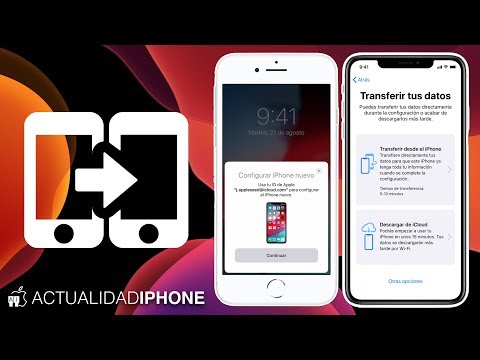Connectify HotSpot us permet compartir la vostra connexió a Internet amb altres persones convertint l’ordinador en un encaminador Wi-Fi virtual. Quan executeu el vostre propi Connectify HotSpot, altres dispositius poden compartir la vostra connexió a Internet, cosa que és especialment convenient quan viatgeu. Configurar el vostre propi HotSpot és senzill i gratuït; només necessiteu el programari Connectify, un equip compatible amb Wi-Fi que executi Windows i una connexió a Internet activa.
Passos
Part 1 de 2: Instal·lació de Connectify

Pas 1. Comproveu la versió del vostre sistema operatiu
Connectify HotSpot es pot utilitzar amb Windows Server 2008 R2, Windows 2012, Windows 7, 8, 8.1 i 10. Si teniu una versió anterior de Windows, com XP o Vista, haureu d'actualitzar abans d'instal·lar Connectify HotSpot. Esbrineu quina versió de Windows teniu prement ⊞ Win + S i, a continuació, escriviu la paraula
Sobre
. Feu clic a "Quant al vostre ordinador" o "Quant a aquest ordinador" i aneu al costat de "Edició".

Pas 2. Trieu una versió de Connectify per instal·lar-la
Hi ha tres versions per triar:
- Connectify HotSpot Lite és l'única versió gratuïta (compatible amb anuncis) de Connectify. Aquesta opció us permet compartir la vostra connexió Wi-Fi o Ethernet amb altres dispositius. No podreu compartir el vostre pla de dades mòbils amb aquesta versió. Això hauria de ser suficient per a la majoria d’usuaris domèstics.
- Connectify HotSpot Pro té les mateixes funcions que la versió gratuïta, però també us permet compartir la vostra connexió de dades mòbil 3G / 4G, triar un nom per al vostre HotSpot i configurar un tallafoc. Aquesta opció és millor si confieu en el vostre pla de dades mòbil 3G / 4G per connectar-vos.
- Connectify HotSpot Max té totes les funcions de Pro, però inclou controls de pont i DHCP / IP personalitzats. Aquesta opció és la més adequada per a usuaris més avançats.

Pas 3. Descarregueu Connectify des del seu lloc web
Si voleu comprar Pro o Max, feu clic a "Compra ara" per pagar, creeu un compte i comenceu la baixada. Els usuaris de HotSpot Lite haurien de fer clic a "Baixa" per obtenir la versió gratuïta. Apareixerà un quadre de diàleg que us demanarà que escolliu on voleu desar l'instal·lador. Trieu "Escriptori".

Pas 4. Executeu l'instal·lador
Feu doble clic a la icona "Connectify Installer" a l'escriptori. Quan veieu un missatge de control del compte d'usuari que us demana si voleu permetre que el programa faci canvis al vostre ordinador, feu clic a "Sí". Llegiu la informació de la llicència i feu clic a "Accepto" per començar la instal·lació. Quan finalitzi la instal·lació, reinicieu l'ordinador segons les instruccions de l'instal·lador.
Part 2 de 2: Configuració del vostre HotSpot

Pas 1. Connecteu l'ordinador a Internet
Utilitzeu el vostre mètode normal per connectar-vos a Internet mitjançant la connexió que voleu compartir. Per exemple, si us connecteu a Wi-Fi per navegar pel web, connecteu-vos al punt d’accés Wi-Fi.

Pas 2. Executeu Connectify
Feu doble clic a la icona Connectify HotSpot de l'escriptori per iniciar el programari. Haureu de configurar-lo abans que altres dispositius puguin accedir a Internet a través del vostre ordinador.
- Si heu comprat Pro o Max, feu clic a "Ja heu comprat". Utilitzeu la vostra adreça de correu electrònic i contrasenya per iniciar la sessió a la pantalla següent. Si heu oblidat la contrasenya, feu clic a "Heu oblidat la contrasenya?" enllaç i seguiu les instruccions que apareixen a la pantalla.
- Si voleu utilitzar la versió Lite, feu clic a "Prova-ho". No necessitareu iniciar la sessió.

Pas 3. Seleccioneu la vostra connexió de xarxa a "Internet per compartir
”Trieu la xarxa a la qual esteu connectat actualment. Els usuaris Pro i Max poden triar una connexió de dades mòbils 3g o 4g, però els usuaris de HotSpot Lite han de triar una connexió que no sigui mòbil (Wi-Fi o Ethernet).

Pas 4. Trieu una contrasenya per al vostre HotSpot
La contrasenya és el codi que hauran d’introduir altres usuaris per connectar els seus dispositius a Internet mitjançant el vostre HotSpot. No cal que tingueu Pro ni Max per definir una contrasenya.
- Per obtenir una seguretat òptima, trieu una contrasenya amb 8 caràcters, incloses lletres, números i símbols.
- Si utilitzeu Pro o Max, també podeu canviar el nom del vostre HotSpot en aquesta pantalla. Aquest és el nom que veuran els altres dispositius quan cerquin les xarxes disponibles.

Pas 5. Feu clic a "Inicia HotSpot
”El vostre HotSpot s’iniciarà i altres dispositius podran connectar-s’hi amb la contrasenya que heu configurat.

Pas 6. Connecteu altres dispositius al vostre Connectify HotSpot
Inicieu l'altre dispositiu i cerqueu les xarxes sense fils disponibles. Quan vegeu el HotSpot Connectify als resultats de la cerca (tindrà la paraula "Connectify" al nom SSID /), connecteu-vos-hi com ho faríeu amb qualsevol altra xarxa Wi-Fi i introduïu la contrasenya quan se us demani. Aquest dispositiu ara podrà accedir a Internet amb normalitat.
- Mentre un dispositiu tingui accés Wi-Fi, hauria de poder connectar-se al vostre Connectify HotSpot com si fos una xarxa sense fils típica. No importa el tipus de dispositiu (tauleta, telèfon, ordinador portàtil, etc.) ni el seu sistema operatiu (iOS, Android, etc.).
- Quan desactiveu Connectify HotSpot, apagueu l'ordinador o perdeu la connectivitat a Internet, també es desconnectaran els dispositius que facin servir el HotSpot.
Vídeo: mitjançant aquest servei, es pot compartir informació amb YouTube

Consells
- Accediu a la configuració de Connectify HotSpot fent doble clic a la icona Connectify de la barra de tasques i seleccionant "Configuració". Podeu canviar les contrasenyes, actualitzar el vostre compte o desactivar el HotSpot aquí.
- Canvieu la contrasenya de Connectify HotSpot periòdicament.
Advertiments
- Si no teniu accés gratuït a Internet il·limitat i decidiu executar un Connectify HotSpot, tingueu en compte que compartir la vostra connexió us responsabilitza de les dades utilitzades per tots els dispositius que comparteixin la vostra connexió.
- Seràs responsable de tota activitat a Internet que s’origini a partir de la teva connexió a Internet i que inclogui usuaris connectats al teu Connectify HotSpot personal. Només doneu la vostra contrasenya a persones de confiança.